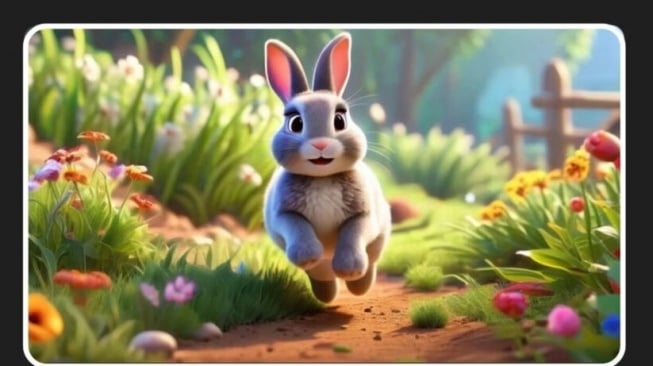Suara.com - Mengubah foto 2D menjadi 3D kini bisa dilakukan dengan mudah berkat teknologi kecerdasan buatan, salah satunya adalah menggunakan Stylar AI. Sudah tahu cara pakai Stylar AI untuk mengubah foto 2D menjadi 3D?
Stylar AI adalah sebuah alat desain generator berbasis AI yang menawarkan kemudahan dan kecepatan dalam proses ini tanpa perlu menggunakan perangkat lunak desain yang rumit seperti Photoshop atau alat pemodelan 3D lainnya. Saat ini, nama Stylar AI sudah berganti nama menjadi Dzine AI. Meskipun menggunakan nama baru, fungsinya tetap sama kok.
Dengan Dzine AI, proses mengubah foto 2D menjadi 3D menjadi lebih mudah, cepat, dan menyenangkan. Kamu tidak perlu memiliki keahlian khusus atau menggunakan alat yang rumit. Cukup unggah foto, pilih gaya, sesuaikan prompt, dan biarkan Dzine AI melakukan sisanya.
Dalam artikel ini, kita akan membahas langkah-langkah yang perlu kamu ikuti untuk mengonversi foto 2D menjadi 3D menggunakan Dzine AI.
Langkah-langkah Mengonversi Foto 2D Menjadi 3D
1. Mengunggah Foto 2D untuk Konversi
Langkah pertama adalah mengunjungi situs web Dzine AI. Setelah itu, kamu bisa mengunggah foto 2D yang ingin kamu ubah menjadi 3D. Proses pengunggahan ini sangat sederhana; kamu hanya perlu mengeklik tombol unggah dan memilih foto dari perangkatmu.
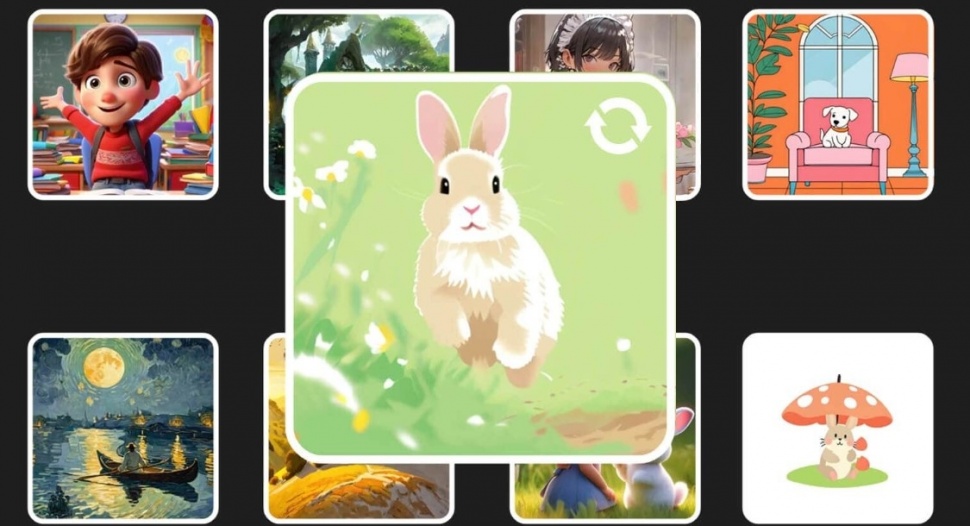
2. Memilih Gaya 3D yang Tersedia
Dzine AI menawarkan berbagai pilihan gaya 3D yang dapat kamu sesuaikan dengan preferensimu. Apakah kamu ingin hasil yang realistis atau lebih bergaya kartun, Dzine AI memiliki berbagai opsi untuk memenuhi kebutuhan artistikmu.
3. Menggunakan Fitur Prompt Manual dan Otomatis
Salah satu keunggulan Dzine AI adalah fleksibilitas dalam penggunaan prompt. Kamu bisa memasukkan prompt secara manual untuk mengarahkan proses konversi sesuai dengan visi kreatifmu. Selain itu, Dzine AI juga memiliki fitur auto-prompt yang memudahkan kamu jika tidak ingin repot-repot memasukkan prompt sendiri.
4. Memilih Opsi ‘image-to-image’ dan Gaya ‘realistic’
Untuk memulai proses transformasi, pilih opsi ‘image-to-image’ di interface Dzine AI. Kemudian, pilih gaya ‘realistic’ untuk mendapatkan hasil yang lebih nyata. Langkah ini akan memandu Dzine AI dalam mengubah foto 2D-mu menjadi gambar 3D dengan pendekatan yang realistis.

5. Mengetik dan Menyesuaikan Prompt
Setelah memilih gaya, kamu bisa mengetik dan menyesuaikan prompt sesuai dengan preferensimu. Dzine AI memberikan kontrol penuh kepada kamu untuk memandu bagaimana foto 2D-mu akan diubah menjadi 3D. Penyesuaian ini penting agar hasil akhirnya sesuai dengan yang kamu harapkan.
Baca Juga: Cara Mudah Membuat Viggle AI Joget: Aplikasi Bikin Foto Jadi Video Joget yang Viral
6. Menghasilkan dan Memilih Gambar
Setelah selesai menyesuaikan prompt, kamu bisa melanjutkan dengan proses stylize pada fotomu. Dzine AI akan menghasilkan beberapa gambar 3D, dan kamu bisa memilih mana yang paling sesuai dengan keinginanmu. Pilihan ini memberikan fleksibilitas untuk mendapatkan hasil terbaik.